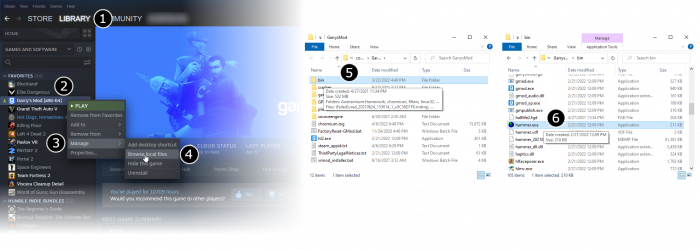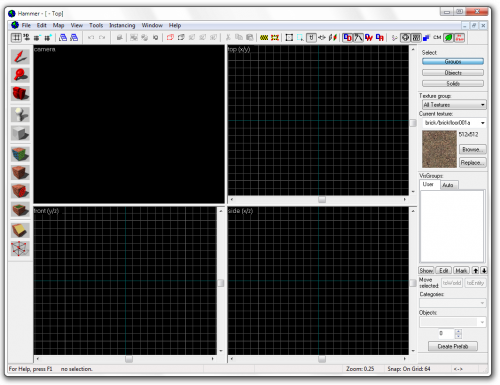De/Getting Started: Difference between revisions
< De
Jump to navigation
Jump to search
Thunder4ik (talk | contribs) m (→top: Unicodifying, replaced: [[Image: → [[File: (2)) |
m (- changed links to :lang suffix redirect pages to the redirected link) |
||
| Line 8: | Line 8: | ||
* Nun doppelklicke auf '''Hammer Editor''', um ihn zu starten (5). | * Nun doppelklicke auf '''Hammer Editor''', um ihn zu starten (5). | ||
[[File:game_config_set.png|700px]] | [[File:game_config_set.png|700px]] | ||
* Wähle im [[ | * Wähle im [[Hammer File Menu/de|Dateimenü]] '''New''' aus. | ||
[[File:hammer_newwindow.png|link=]] | [[File:hammer_newwindow.png|link=]] | ||
* Hammer erstellt eine neue leere Map und du kannst loslegen. | * Hammer erstellt eine neue leere Map und du kannst loslegen. | ||
Revision as of 11:36, 4 July 2024
C:\Program Files (x86)\Steam\steamapps\common\Half-Life 2\bin\hammer.exe. [todo getestet in ?]- Öffne die Steam Library (1), wähle im Auswahlmenü Tools aus (2), und doppelklicke auf Source SDK (3). Wenn Source SDK auf deinem Computer noch nicht installiert ist, kann dieser Schritt ein wenig dauern.
- Wähle in dem sich öffnenden Source SDK-Dialogfenster die Engineversion (Engine Version) und das Spiel (Current Game), für die du eine Map ertellen willst (4).
- Nun doppelklicke auf Hammer Editor, um ihn zu starten (5).
- Wähle im Dateimenü New aus.

- Hammer erstellt eine neue leere Map und du kannst loslegen.